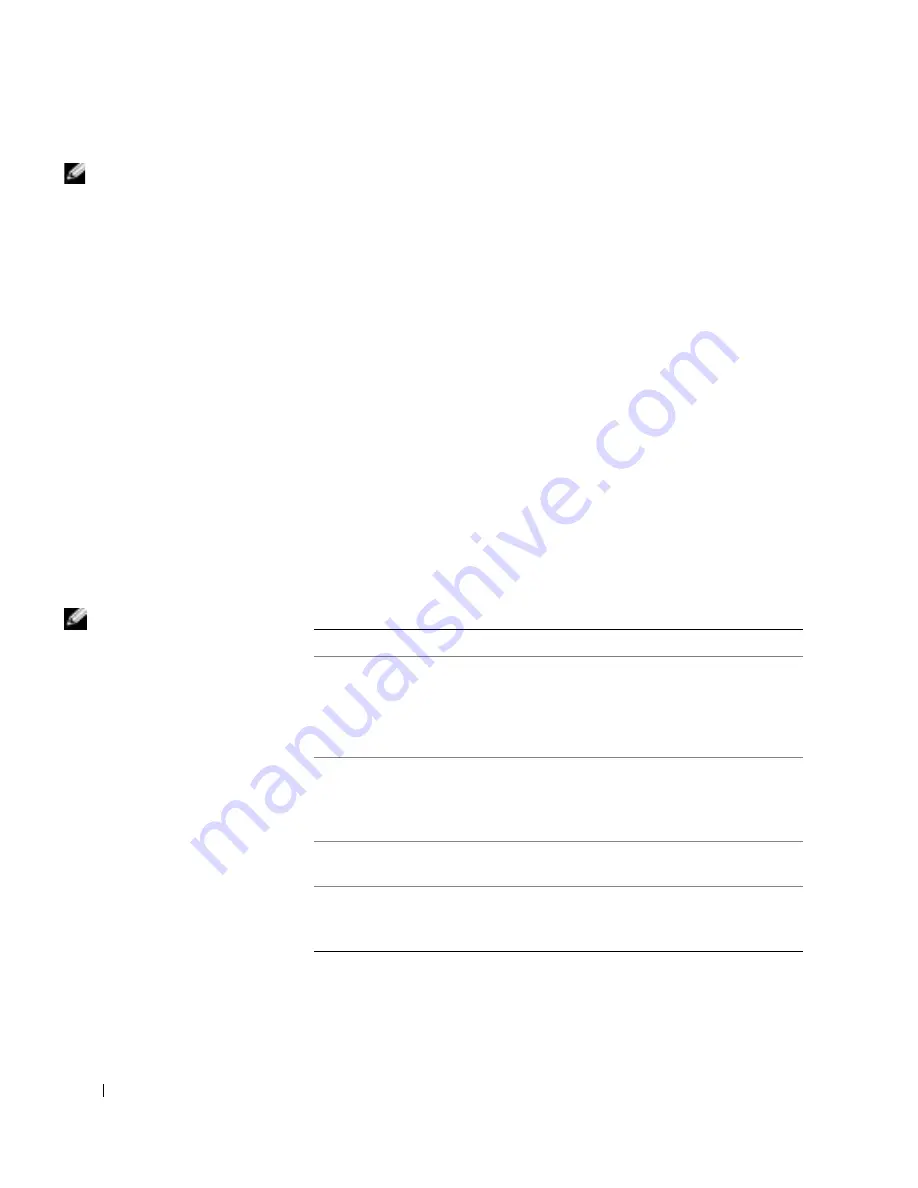
128
G u i d a d i i n s t a l l a z i o n e e c o n s u l t a z i o n e r a p i d a
www
.dell.com | support.euro.dell.com
NOTA:
la seguente
procedura modifica la
sequenza di avvio solo
temporaneamente, infatti
al successivo avvio del
computer verrà rispettata
la sequenza di periferiche
definita nella
configurazione del
sistema.
3
Quando viene visualizzato l’elenco delle unità di avvio, evidenziare
IDE CD-ROM Device
(unità IDE CD-ROM) e premere <Invio>.
4
Scegliere l’opzione
IDE CD-ROM Device
(periferica IDE CD-ROM)
dal menu di avvio del CD.
5
Scegliere l’opzione
Boot from CD-ROM
(avvio da CD-ROM) dal
menu visualizzato.
6
Digitare
1
per avviare il menu di ResourceCD.
7
Digitare
2
per avviare Dell Diagnostics.
8
Selezionare
Run the 32 Bit Dell Diagnostics
(esegui Dell Diagnostics
a 32 bit) dall’elenco numerato. Se sono elencate più versioni, scegliere
quella appropriata per la piattaforma in uso.
9
Quando viene visualizzato il menu principale Dell Diagnostics,
scegliere il tipo di prova da eseguire.
Menu principale del programma Dell Diagnostics
1
Al termine del caricamento di Dell Diagnostics, quando viene
visualizzato lo schermo
Main
Menu
(menu principale) fare clic
sull’opzione desiderata.
NOTA:
il numero di
servizio del computer
viene visualizzato nella
parte superiore dello
schermo di ciascuna
prova.
Opzione
Funzione
Express
Test
Esegue una prova veloce delle periferiche. L’esecuzione di
questa prova richiede in genere da 10 a 20 minuti e non
richiede interazione da parte dell’utente. Eseguire Express
Test come prima prova per determinare il problema nel più
breve tempo possibile.
Extended
Test
Esegue una verifica approfondita delle periferiche.
L’esecuzione di questa prova richiede in genere almeno
un’ora e l’utente dovrà rispondere periodicamente a
delle domande.
Custom
Test
Esegue la verifica di una periferica specifica. È possibile
personalizzare le prove che si desidera eseguire.
Symptom
Tree
Elenca i sintomi più comuni riscontrati e consente di
selezionare una prova in base al sintomo del
problema riscontrato.
Summary of Contents for Precision 9T217
Page 4: ...4 Contents ...
Page 32: ...32 Setup and Quick Reference Guide w w w d e l l c o m s u p p o r t d e l l c o m ...
Page 36: ...36 Sommaire ...
Page 69: ...w w w d e l l c o m Dell Precision 350 Workstation Setup und Schnellreferenzhandbuch ...
Page 72: ...72 Inhalt ...
Page 106: ...106 Sommario ...
Page 140: ...140 Contenido ...
















































